Conexiune hardware a routerului
Luați în considerare modul în care routerul arată în exterior. Deasupra cazului - există un buton "wps / reset":

Aspectul routerului
Vom efectua conexiunea după cum urmează:
- Translatăm comutatorul de comutare în poziția "3G".
- Conectăm cablul furnizorului la portul "WAN / LAN".
- Conectați (dacă este necesar) un modem 3G.
- Porniți alimentarea (utilizând un adaptor obișnuit).
Un minut după pornire - puteți căuta o nouă rețea Wi-Fi. Numele ei este "TP-LINK_POCKET_3020 ...". Parola implicită nu este utilizată. Protocolul 802.11: amestecat B / G / N, astfel încât orice dispozitiv se poate conecta. Cardul de rețea fără fir trebuie să fie configurat ca "auto" IP și DNS.
Este important să știți: dacă o rețea fără fir nu apare în interval de 2 minute sau dacă este setat un alt nume sau o parolă, atunci se efectuează următoarele. La 2 minute după pornire, apăsați pe "wps / reset" (țineți apăsat 12-15 secunde). Într-un minut, ar trebui să existe o rețea cu parametrii "dreapta".
Ce este "rezervarea prin Internet"?
Cablul furnizorului este conectat la portul WAN. Când se pierde comunicarea, ruterul trece automat la Internet, recepționat prin intermediul modemului 3G. Desigur, ambele conexiuni (atât 3G, cât și prin cablu și fără fir) trebuie configurate corespunzător.
În plus, trebuie să spuneți router-ului că principala metodă de comunicație este "cablată", iar canalul 3G rămâne o copie de siguranță (există, de altfel, posibilitatea de a face opusul).
Cum să introduceți interfața web și să schimbați modul de funcționare

După ce faceți clic pe butonul "OK", apare fila "Expertul de configurare". Din configurația automată, vom refuza, dând forța la fila "Rețea" -> "Acces la Internet":

Comutator Tab Tab
În mod prestabilit, niciunul dintre modurile nu este selectat. Dacă este necesar ca ruterul wireless să distribuie, de preferință să îl primească printr-un cablu, setați modul "Preferabil WAN":
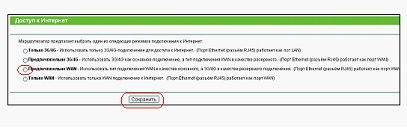
Fila "Acces la Internet"
Dacă faceți clic pe "Salvați", vom configura routerul, așa cum se întâmplă de obicei în interfața web TP-Link.
Configurarea unei conexiuni la Internet
Opțiunea "DHCP" (Internet prin cablu)
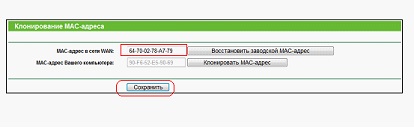
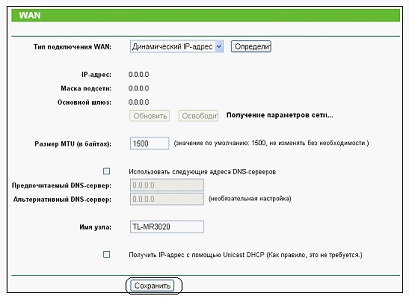
Fila Setări Port WAN
Aici, în mod implicit, a fost efectuată configurarea conexiunilor DHCP. Rămâne doar să faceți clic pe "Salvați". Și așteptați ca indicatorul "Pământ" (Internet) să lumineze pe corpul routerului.
Configurarea unei conexiuni de rezervă "3G"
Mai întâi, în fila "Stare" - asiguram că modemul este definit (dacă este lăsat mesajul "Nu este conectat", atunci nu îl puteți configura):
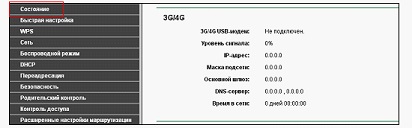
Pentru a efectua setările 3G / LTE, accesați fila "Rețea" -> "3G / 4G":
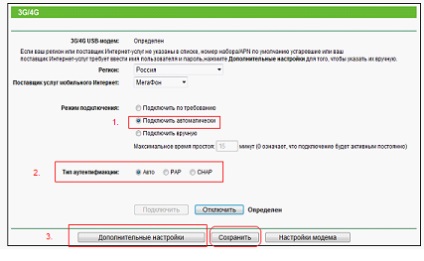
Trebuie să selectați modul de conectare: "Conectați automat". Modemul va păstra permanent legătura cu ISP (dar traficul este în continuare, este preferabil să treacă prin cablul WAN). Acesta este momentul cel mai "dificil", iar apoi totul este ajustat, ca de obicei. Pentru a accesa setările, faceți clic pe butonul "Setări avansate":
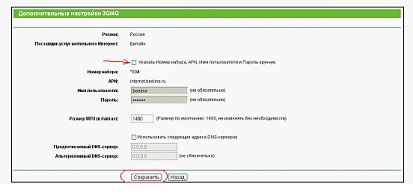
Configurarea setărilor 3G / 4G
Pentru a modifica valoarea APN, precum și pentru login și parolă - mai întâi selectați caseta de selectare "Specificați numărul setului ...". În cele din urmă, faceți clic pe "Salvați". De fapt, tot ce se poate spune despre configurarea conexiunii.
Este important să știți: modemul acceptă conectarea la Internet tot timpul prin conectarea automată. Cu toate acestea, traficul prin intermediul modemului 3G / LTE (în cazul unei conexiuni WAN) rămâne 0 Mbps.
Articole similare
Trimiteți-le prietenilor: